使用 Azure Functions 可将函数托管在 Linux 上的默认 Azure 应用服务容器中。 本文逐步讲解如何使用 Azure 门户创建一个在应用服务计划中运行的由 Linux 托管的函数应用。 还可以自带自定义的容器。
注意
仅 JavaScript、PowerShell、Python 和 C# 脚本函数支持门户内编辑。 仅当在消耗计划中运行并使用 Python v1 编程模型时,才支持 Python 门户内编辑。
目前,仅支持对在门户中创建或最后修改的函数进行门户内编辑。 从门户外部将代码部署到函数应用时,不能再在门户中编辑该函数应用的任何代码。 在这种情况下,只需继续使用本地开发。
对于已编译的 C# 函数、Java 函数和其他 Python 函数,可在门户中创建函数应用,但还必须在本地创建函数代码项目,然后将其发布到 Azure。
如果没有 Azure 订阅,可在开始前创建一个试用帐户。
登录 Azure
使用 Azure 帐户登录到 Azure 门户。
创建函数应用
必须使用函数应用在 Linux 上托管函数的执行。 函数应用提供一个用于执行函数代码的环境。 可以使用它将函数分组为一个逻辑单元,以便更轻松地管理、部署、缩放和共享资源。 在本文中,我们将在创建函数应用时创建应用服务计划。
在 Azure 门户菜单上或在门户主页中,选择“创建资源”。
在 “新建” 页面,选择 “计算”>“函数应用” 。
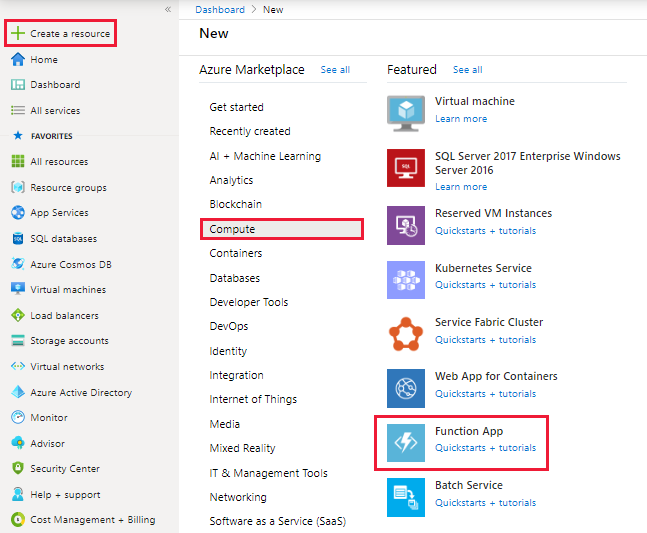
在“基本信息”页上,使用下表中指定的函数应用设置。
设置 建议值 描述 订阅 你的订阅 要在其下创建此新函数应用的订阅。 资源组 myResourceGroup 要在其中创建 Function App 的新资源组的名称。 函数应用名称 全局唯一名称 用于标识新 Function App 的名称。 有效字符为 a-z(不区分大小写)、0-9和-。发布 “代码” (默认值) 用于发布代码文件或 Docker 容器的选项。 运行时堆栈 首选语言 选择支持你喜欢的函数编程语言的运行时。 对于 C# 和 F# 函数,选择 .NET Core。 版本 版本号 选择已安装的运行时的版本。 区域 首选区域 选择离你近或离函数访问的其他服务近的区域。 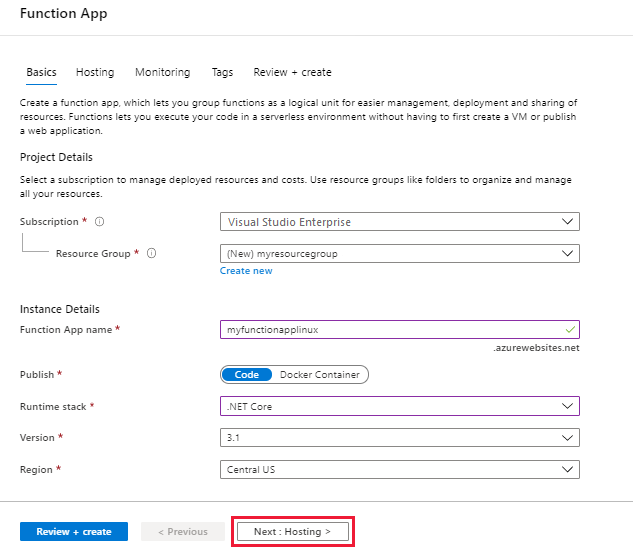
选择“下一步: 托管”。 在“托管”页上,输入以下设置。
设置 建议值 说明 存储帐户 全局唯一名称 创建函数应用使用的存储帐户。 存储帐户名称必须为 3 到 24 个字符,并且只能包含数字和小写字母。 也可使用现有帐户,但该帐户必须符合存储帐户要求。 操作系统 Linux 系统会根据你的运行时堆栈选择为你预先选择一个操作系统,但你可以根据需要更改该设置。 计划 消耗(无服务器) 定义如何将资源分配给 Function App 的托管计划。 在默认的消耗计划中,根据函数需求动态添加资源。 在此无服务器托管中,只需为函数运行时间付费。 按应用服务计划运行时,必须管理函数应用的缩放。 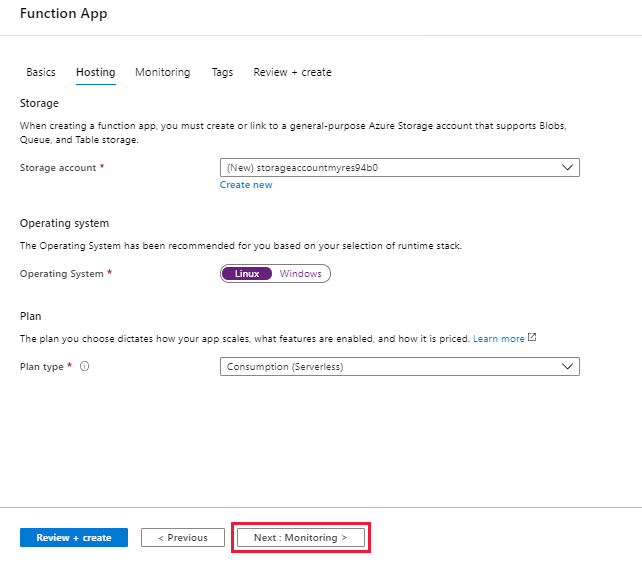
选择“下一步: 监视”。 在“监视”页上,输入以下设置。
设置 建议值 说明 Application Insights “是”(默认值) 在最近的受支持的区域中,创建一个具有相同应用名称的 Application Insights 资源。 通过展开此设置或选择“新建”,可以更改 Application Insights 名称或在 Azure 地理位置中选择要存储数据的其他区域。 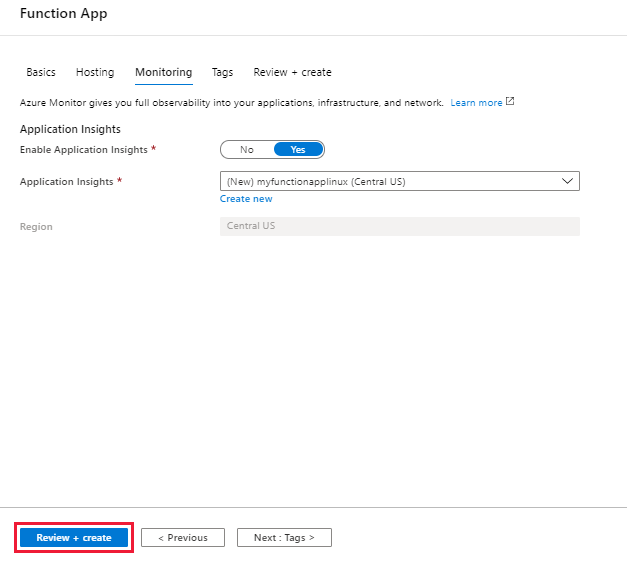
选择“查看 + 创建”,以便查看应用配置选择。
在“查看 + 创建”页上查看设置,然后选择“创建”来预配并部署函数应用 。
选择门户右上角的“通知”图标,留意是否显示了“部署成功”消息。
选择“转到资源”,查看新的函数应用。 还可选择“固定到仪表板”。 固定可以更轻松地从仪表板返回此函数应用资源。

即使函数应用可用,它也可能需要花费几分钟时间才能完全初始化。
接下来,在新的 Function App 中创建一个函数。
创建 HTTP 触发器函数
本部分介绍如何使用门户在新的函数应用中创建函数。
注意
可以在门户开发体验中试用 Azure Functions。 对于大多数方案,请考虑在本地开发函数,然后使用 Visual Studio Code 或 Azure Functions Core Tools 将项目发布到函数应用。
从“Functions”窗口的左侧菜单中选择“Functions”,然后从顶部菜单中选择“添加”。
在“新建函数”窗口中,选择“Http 触发器”。
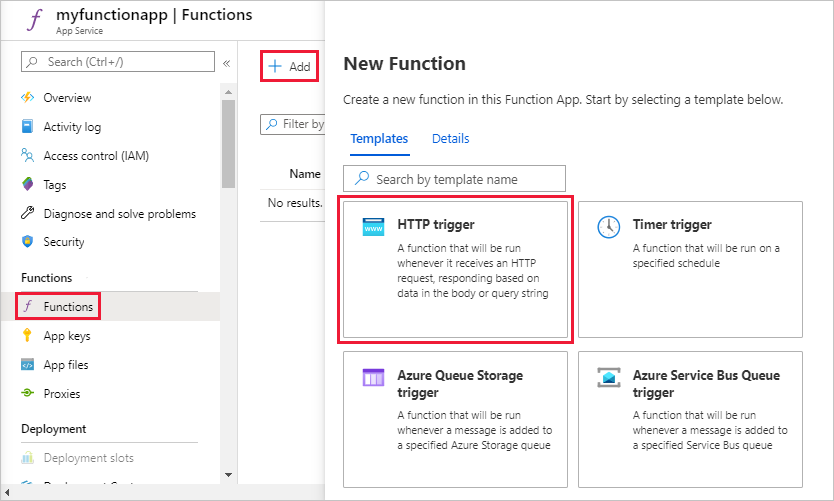
在“新建函数”窗口中,接受新函数的默认名称,或输入新名称。
从“授权级别”下拉列表中选择“匿名”,然后选择“创建函数”。
Azure 会创建该 HTTP 触发器函数。 现在,可以通过发送 HTTP 请求来运行新函数了。
测试函数
在新的 HTTP 触发器函数中,从左侧菜单中选择“代码 + 测试”",然后从顶部菜单中选择“获取函数 URL”。

在“获取函数 URL”对话框的下拉列表中选择“默认值”,然后选择“复制到剪贴板”图标。

将函数 URL 粘贴到浏览器的地址栏中。 将查询字符串值
?name=<your_name>添加到该 URL 尾部,然后按 Enter 来运行请求。以下示例显示了浏览器中的响应:

请求 URL 包含通过 HTTP 访问函数默认所需的密钥。
运行函数时,会在日志中写入跟踪信息。 若要查看跟踪输出,请返回到门户中的“代码 + 测试”页,并展开页面底部的“日志”箭头。
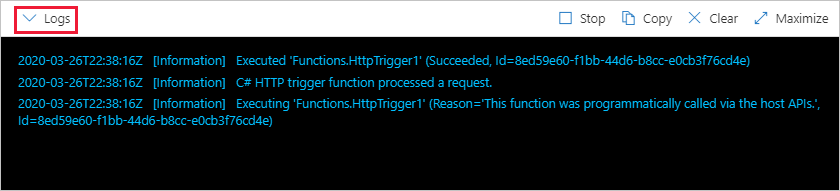
清理资源
本教程系列中的其他快速入门教程是在本文的基础上制作的。 如果打算使用后续的快速入门、教程或者在本快速入门中创建的任何服务,请勿清理这些资源。
Azure 中的资源是指函数应用、函数、存储帐户等。 这些资源可以组合到资源组中,删除该组即可删除组中的所有内容。
你已创建完成这些快速入门所需的资源。 这些资源可能需要付费,具体取决于帐户状态和服务定价。 如果不再需要这些资源,请参阅下面介绍的资源删除方法:
在 Azure 门户中转到“资源组”页。
若要从函数应用页转到该页,请选择“概览”选项卡,然后选择“资源组”下的链接。
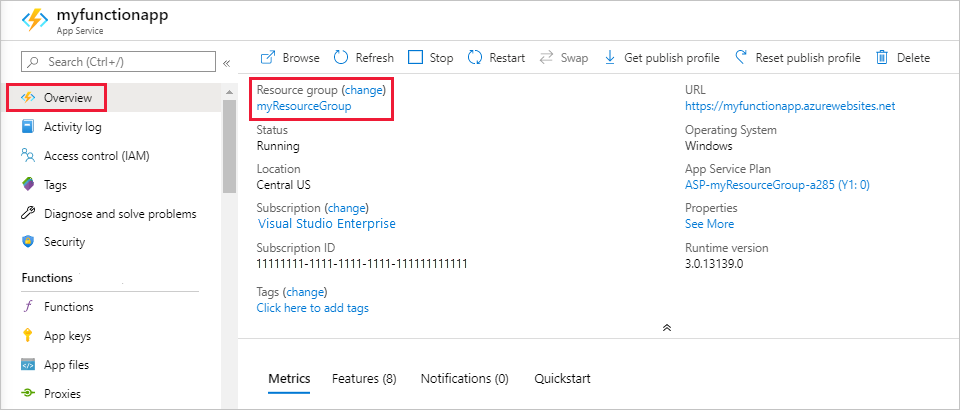
若要从仪表板转到该页,请选择“资源组”,然后选择用于本文的资源组。
在“资源组”页中查看所包括的资源的列表,然后验证这些资源是否是要删除的。
选择“删除资源组”,然后按说明操作。
删除操作可能需要几分钟。 完成后会显示一个通知,持续数秒。 也可以选择页面顶部的钟形图标来查看通知。
后续步骤
你已使用简单的 HTTP 触发器函数创建了一个函数应用。
现在,你已创建了第一个函数,让我们向该函数添加输出绑定,以便将消息写入存储队列。
有关详细信息,请参阅 Azure Functions HTTP 绑定。